快手怎么拼接多个视频,快手怎么拼接视频教程,快手怎么拼接视频是很多新用户还不知道如何操作,小编就来和大家分享下最新的快手拼接多个视频详细教程!
有时我们想要发布到快手中的作品,需要把两段视频给合并拼接到一起,然后发布成为一个作品。那么这个时候我们该如何操作,对视频进行拼接合并呢?下面小编来教一教大家。
快手剪辑合成视频教程
1、首先我们打开快手,然后向右滑动进入个人中心,我们可以看到【本地作品集】,点击进入;
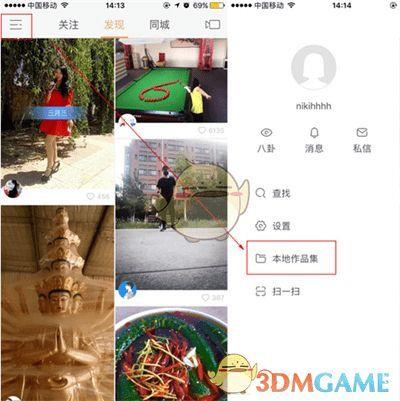
2、进入到本地作品集中,本地作品集的视频是未进行发布的视频,从而保存到里面的已经制作过的视频。想要拼接两个视频,首先就要点击“选择”
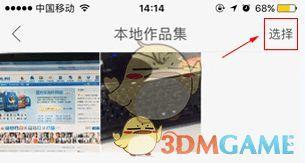
3、选择了两个要拼接的时候后,可以点击右下角的“两张拼”,只能拼接两个视频哦,多了或少了是不行的。
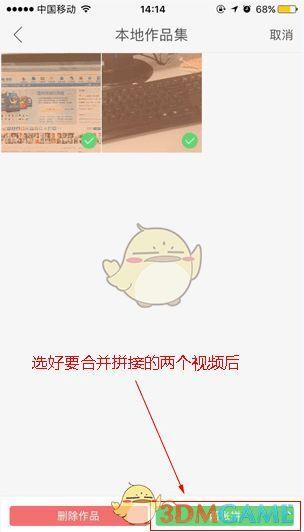
4、然后就是编辑视频的过程了,下方我们可以看到有有“左图翻转”、“互换”、“对帧”、“右图翻转”。每个功能图片中已有说明。弄好了之后接着点击“下一步”

5、其他的都没什么,我给大家演示一下【对帧】,首先我们点击它,然后可以看到很多帧,如果你觉得帧太多了,那么可以点击选择删除一些帧,这样画面就会减少哦;编辑完成了之后点击【下一步】;
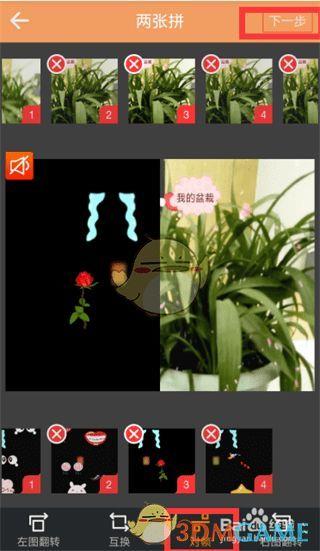
6、接下来就给视频加上滤镜、配乐、封面、加文字的功能了,小编不一一说明了,制作满意了就点击【制作】;
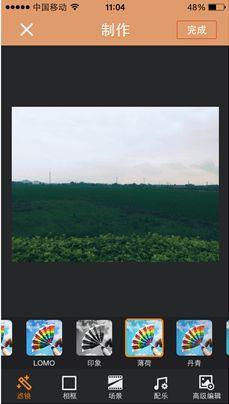
7、最后就可以发布视频到快手中啦,在分享界面中输入想要发布的文字,也可以选择微信好友、微信朋友圈、QQ好友等,点击“发布”后才会弹出分享的界面。
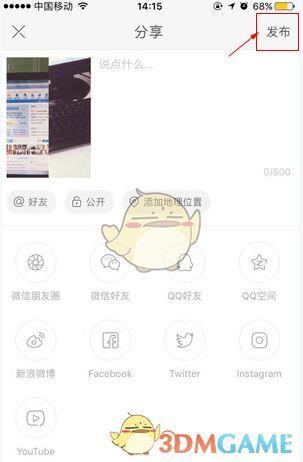
以上就是小编给大家分享的关于怎么把快手两个视频拼接在一起的方法,希望可以对大家有所帮助哦!

